电脑开机后或者是休眠后打开,发现桌面图标全部消失不见,只剩下壁纸,找不到所需要的应用图标。这样故障问题,大多数情况并不是文件丢失,而是系统设置或显示问题。那么,电脑桌面上的图标不见了怎么办呢?下面我们就来详细介绍三种快速恢复电脑桌面图标的方法。
方法一:检查桌面图标显示设置有时桌面图标消失,并不是文件被删除,而是因为 Windows 系统关闭了“显示桌面图标”的选项。这是最常见也最容易解决的情况。
操作步骤:1、在桌面空白处点击右键;2、在右键菜单中选择 “查看(View)”;3、查看是否勾选了 “显示桌面图标(Show desktop icons)”;
4、如果没有勾选,点击一次即可恢复所有桌面图标。
适用场景:1、桌面上图标全部消失,只剩下壁纸;2、点击“显示桌面”快捷方式后依旧看不到图标。这是最简单直接的解决办法,很多用户因为误操作取消了该选项,从而以为桌面文件丢失。
方法二:重启或恢复Windows资源管理器桌面图标的显示依赖于 Windows资源管理器(Explorer.exe) 进程,如果这个进程出现错误或被异常关闭,也会导致桌面图标不见了。此时我们可以尝试重启资源管理器。
操作步骤:1、同时按下Ctrl+Shift+Esc打开任务管理器;2、在“进程”选项卡中找到-Windows资源管理器(Windows Explorer);
3、右键点击它,选择 “重新启动(Restart)”;
4、等待几秒钟后,桌面图标会重新加载。
补充方法:电脑相关驱动程序故障或者是缺失兼容性等问题,也会导致电脑出现短时间的错误显示,这里建议通过“驱动人生”扫描电脑相关硬件驱动程序,特别是显卡驱动,然后进行更新修复。步骤如下:
驱动人生X(官方版)全新界面,核心优化,智能修复,安装无忧 立即下载 好评率97% 下载次数:4480900 ①、点击上方按钮下载安装,然后打开驱动人生,点击【全面诊断】的“立即诊断”选项;
②、软件会全盘扫描电脑存在的问题,在扫描的列表中找到显卡这一项目,在版本号点击“▼”便可以查看显卡驱动的版本型号,选择自己想要的版本进行更新。也可以在更新完显卡之后,把其他的硬件驱动批量更新。
适用场景:1、桌面图标、任务栏、开始菜单同时消失;2、系统运行卡顿或资源管理器崩溃。这种方法能够快速恢复桌面显示,而无需重启电脑。
方法三:检查个性化和系统设置如果前两种方法无效,那么有可能是系统设置或用户配置文件的问题。以下几个步骤可以帮助排查:
1、检查桌面主题和个性化设置有时候桌面主题切换时,可能导致图标显示异常。右键桌面→个性化→主题;
选择一个默认主题,然后查看桌面是否恢复正常。
2、检查桌面文件夹路径桌面图标实际上存储在系统Desktop文件夹中。如果路径被修改,桌面可能显示为空。打开“文件资源管理器”;在地址栏输入C:\Users\你的用户名\Desktop;查看文件是否还在,如果存在,说明只是显示问题。
3、恢复系统默认图标有时是“计算机”、“回收站”等系统图标消失,可以这样恢复:右键桌面→个性化→主题→桌面图标设置;
勾选“计算机”、“用户文件”、“回收站”等→应用。
4、系统还原或重建账户如果是系统文件损坏或用户配置文件丢失,可以尝试系统还原,或新建一个账户再登录,通常能解决桌面图标缺失问题。适用场景:桌面只有部分图标不见;系统更新或修改主题后出现问题;桌面文件夹路径被更改。
以上就是电脑桌面上的图标不见了怎么办,三种方法快速恢复。当你遇到网卡、显卡、蓝牙、声卡等驱动问题时,可以使用“驱动人生”进行检测和修复。该软件不仅支持驱动的下载与安装,还提供驱动备份等功能,帮助你更灵活地管理电脑驱动。
电脑桌面图标电脑桌面图标不见了电脑桌面上的图标不见了怎么办电脑桌面图标恢复